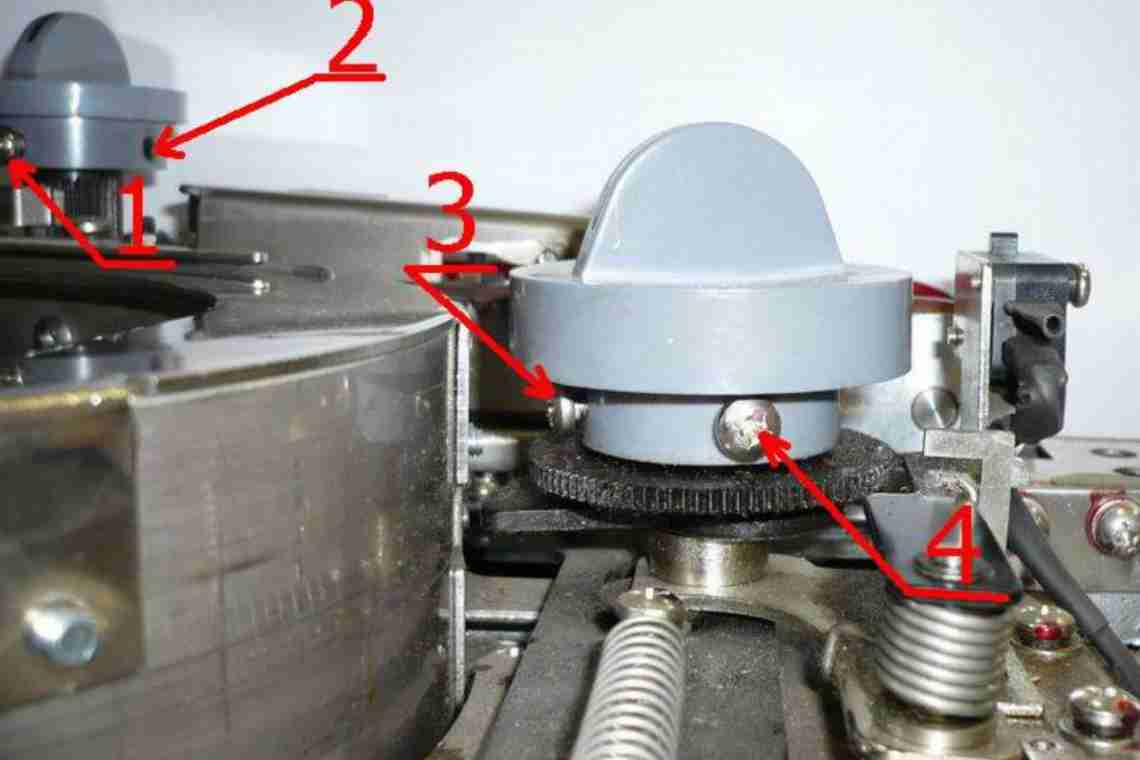Незважаючи на стрімкий розвиток нанотехнологій і відчутне зростання прямого спілкування за допомогою інтернету, не завжди чутливість співрозмовника має відмінні показники. І рідко коли причина такої проблеми криється в якості з'єднання або технології VoIP. Навіть при спілкуванні за допомогою популярних програм, таких як Skype, Viber або WhatsApp, голос співрозмовника стає тихим або зовсім пропадає, що вельми неприємно, особливо коли розмова стосується важливих тем. Винуватцем проблеми найчастіше є звукова гарнітура.
Недорогі аналогові мікрофони китайського виробництва заполонили ринок бюджетних девайсів. А неякісний пристрій ніколи не міг похвалитися ідеальними технічними характеристиками. Звичайно, проведений тест роботи пристрою при покупці ніколи не показує поганих результатів, але вже через тиждень користувач помітить, як пристрій втрачає свій потенціал. А через місяць можна відправитися за покупкою нового аналогічного девайса.
Інша справа, коли звук оригінальних мікрофонів стає тихим. Відправляти такий дорогий пристрій у сміття не підніметься рука. Значить, треба виправляти проблему. Причому рішення поставленого завдання насправді дуже просте.
Основні причини
Напевно кожна людина хоча б раз в житті стикалася з проблемами, коли при онлайн-спілкуванні пропадав власний голос або не було чути співрозмовника. І перша причина, що приходила на думку, - погано працює інтернет, втрачається з'єднання. А якщо подібні ситуації повторюються занадто часто, то варто перевірити інші причини тиші, що різко виникає. І почати не з інтернету, а з гарнітури.
Перш ніж розбиратися з причинами становлення мікрофона тихим, необхідно познайомитися з конструктивними особливостями звукового пристрою та їх відмінностями. Наприклад, за робочим принципом девайс буває динамічний, конденсаторний і електретний. Динамічні більш популярні за рахунок невисокої вартості.
Однак похвалитися високою чутливістю не можуть. У конденсаторних мікрофонів обмежений радіус дії і низький рівень чутливості.
Електретні - різновид конденсаторних моделей. Такі конструкції мають невеликий розмір, невисоку вартість і прийнятний рівень чутливості для домашньої експлуатації.
За типом з'єднання мікрофони поділяються на вмонтовані, аналогові та USB-пристрої. Вмонтовані моделі розташовуються в одній конструкції з веб-камерами або навушниками. Аналогові з'єднуються як самостійний пристрій. USB-мікрофони з'єднуються за принципом аналогових з єдиною різницею в роз'ємі підключення.
Найбільш поширеними мікрофонами на сьогоднішній день вважаються аналогові моделі. Вони представлені різними конфігураціями. Але найголовніше - їх можна використовувати як самостійний девайс або поєднувати з навушниками.
Серед різноманітності мікрофонів зі штекером в 3,5 мм можна підібрати відносно чутливу гарнітуру, що відповідає більшості вбудованих вхідних роз'ємів. Процес з "єднання дуже простий. Достатньо вставити штекер у гніздо з аналогічним кольором. За якість звуку в даному випадку відповідає хороший вхід і наявність звукової карти. При відсутності таких велика ймовірність виникнення шуму при роботі пристрою. USB-моделі оснащені вбудованим підсилювачем, який забезпечує необхідний рівень звучання.
Розібравшись з конструктивними особливостями мікрофонів різних модифікацій, можна приступити до вивчення основних причин, через які мікрофон став тихим:
- погане з'єднання між мікрофоном і звуковою картою;
- застарілий драйвер або його відсутність;
- неправильне налаштування мікрофона.
Як підсилити звук?
У разі коли звукова карта стаціонарного або портативного ПК відповідає високим вимогам, збільшити гучність мікрофона не становить труднощів. Для того, щоб зробити відповідні параметри, потрібно потрапити до панелі керування системою. Можна піти коротким шляхом, а саме, правою кнопкою миші натиснути на іконку динаміка біля годинника, який розташовується в куті панелі завдань, і вибрати рядок «Записні пристрої».
Більш складний шлях вимагає натиснути кнопку «Пуск», зайти в панель керування, натиснути на «Обладнання і звук», потім вибрати «Звук» і відкрити вкладку «Запис», після чого пройти в розділ «Рівні» і провести відповідне налаштування посилення мікрофона. Повзунок, який відповідає за його чутливість, збільшує гучність голосу, відштовхуючись не від стандартів ПК, а від якості звукової карти. Найдосконаліші звукові карти відразу видають максимально можливу гучність голосу, яку, навпаки, доводиться знижувати.
Однак, крім закладеного стандарту звукової карти, існує альтернативний варіант посилення гучності звуку. І це опція Mic Boost. Однак наявність альтернативи повністю і повністю залежить від драйвера звукової карти. Якщо драйвер застарілий, то і подібної опції в системі знайти не вдасться.
Не варто забувати, що посилення звуку мікрофона призведе до підвищення гучності сторонніх шумів. Звичайно, цей нюанс практично не позначиться на онлайн-спілкуванні по Skype. Однак для вокальних записів, відеоуроків або стрімів наявність зайвих звуків стане серйозною проблемою. Щоб уникнути подібних ситуацій, рекомендується відкрити розширені налаштування мікрофона і підлаштувати всі показники до необхідного рівня. Обов'язково перевірити роботу гарнітури. Але бажано не записом звуку, а спілкуванням з іншою людиною по Skype або WhatsApp.
Існує ще один спосіб посилення гучності мікрофона в операційній системі ПК. Для цього потрібно скористатися утилітою Sound Booster. Ця програма має масу корисних переваг, серед яких користувачі гідно цінують простоту установки, запуск програми при кожному включенні або перезавантаженні комп'ютера. За допомогою Sound Booster можна збільшити гучність мікрофона на 500%. А найголовніше - Sound Booster підтримує безліч популярних ігор, мультимедіа-програвачів і програм.
Однак варто бути обережним. Максимальне посилення звуку мікрофона призводить до того, що будуть чітко чутні сторонні звуки і навіть дихання власника гарнітури. З цієї причини необхідно провести чітке налаштування чутливості девайса.
Трохи терпіння дозволить отримати ідеальну гучність без супроводу звуку сторонніми шумами.
Крім звичних і найбільш поширених способів посилення мікрофона, є і додаткові методи збільшення гучності голосу. Наприклад, у деяких стаціонарних та портативних ПК аудіокарта або звукова карта підтримує параметр накладання фільтрів. Вони і супроводжують людський голос у процесі спілкування. Ви можете знайти ці фільтри у властивостях мікрофона. Достатньо вибрати вкладку «Покращення». Варто зазначити, що «Поліпшення» відображаються тільки при підключенні гарнітури.
Опинившись у названій вкладці, на екрані з'явиться список фільтрів, які можна як відключити, так і активувати їх роботу.
- «Придушення шуму». Цей фільтр дозволяє знизити рівень шумів у процесі розмови. Тим, хто постійно використовує Skype або інші програми онлайн-спілкування, фільтр необхідно активувати. А ось користувачам, які займаються вокальними записами, застосовувати цю опцію не рекомендується.
- «Придушення відлуння». Цей фільтр зменшує ефект еха, коли крізь динаміки проходять посилені звуки. На жаль, з практичного боку при записі сольного вокалу ця опція проявляє себе не дуже добре.
- «Видалення постійної складової». Цей фільтр рятує володаря надчутливого пристрою. Швидкі промови після обробки мікрофона стають зім'ятими і незрозумілими. Цей параметр надає змогу передавати промову без накладання один на одного слів.
Кількість і різноманітність фільтрів варіюється залежно від версії драйвера і покоління звукової карти.
У разі якщо жоден з представлених способів не допоміг вирішити проблему тихого мікрофона, можна спробувати придбати веб-камеру з вмонтованим звуковим девайсом. Однак бажаючим оновити свій ПК можна купити нову звукову карту, в якій буде присутній мікрофонний вхід високої якості.
Рекомендації
Не варто переживати і впадати у відчай, якщо мікрофон вийшов з ладу, тим більше що тихий звук гаджета - це не вирок. Для початку необхідно перевірити основні пункти налаштування мікрофона і оглянути його з зовнішнього боку. Можливо, звук став тихішим через зменшення гучності на корпусі пристрою. За фактом на кожен окремий випадок серйозної поломки припадає десяток непередбачених ситуацій. І всі вони абсолютно випадкові.
Досить часто користувачі стикаються з неправильною роботою мікрофона, вбудованого в навушники, яка виражається в тихому голосі, наростаючому шумі, писці, жужжанні, дребінні і навіть заїканні.
Для виявлення причин неполадок необхідно провести діагностику девайса і перевірити роботу системи ПК.
Найкращий онлайн-ді <unk> - інтернет-портал WebcammicTes. На цьому сайті легко дізнатися причину несправності. Після перевірки системи на екрані з'явиться результат діагностики, де буде зрозуміло, проблема в мікрофоні або в налаштуваннях операційної системи.
До речі, багато користувачів операційної системи Windows 7 скаржаться на постійну деактивацію звукових драйверів, через що доводиться постійно робити їх установку. Однак це не вирішення питання. У першу чергу необхідно перевірити працездатність обслуговуючих програм. Для цього необхідно зайти на сайт webcammictest. com, відкрити вкладку «Перевірити мікрофон».
Як тільки загориться зелений індикатор, необхідно почати говорити невеликі фрази в різній тональності. Якщо на екрані будуть відображатися коливання прямої, значить, мікрофон працює в штатному режимі, а проблема полягає в системних налаштуваннях ПК.
У наступному відео представлено огляд TOP-9 USB мікрофонів.